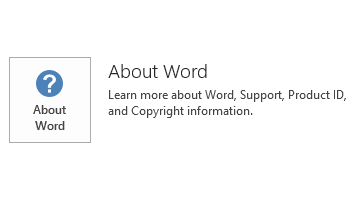Тази статия се описва актуализация KB3127981 за Microsoft PowerPoint 2016, който е издаден на 6 декември 2016. Тази актуализация е предпоставка.
Имайте предвид, че актуализацията в центъра на Microsoft за изтегляне се отнася за Microsoft Installer (.msi)-базирани издание на Office 2016. Не се отнася до изданията на Office 2016 Click-to-Run, като например Microsoft Office 365 Home. (Как да определите?)
Подобрения и поправки
-
PowerPoint 2016 ще могат да отварят защитени с парола файлове, създадени в PowerPoint 2003.
-
PowerPoint 2016 вече ще се покаже свързване и Embedding (OLE) свързан обект пътища, които използват бягство знаци.
-
Решава следните проблеми:
-
Когато преместите раздели в прозореца на миниатюри в PowerPoint 2016, размерът на обновени слайд миниатюри са по-големи от очакваното и карета избор линии се припокрива с миниатюри. Междувременно крайни миниатюри са невидими.
-
Когато използвате PowerPoint 2016 в режим на смесено DPI монитора, PowerPoint 2016 не се показва правилно.
-
Как да изтеглите и инсталирате актуализацията
Microsoft Update
Използвайте Microsoft Update за автоматично изтегляне и инсталиране на актуализацията.
Център за изтегляне
Тази актуализация е налична за ръчно изтегляне и инсталиране от центъра на Microsoft за изтегляния.
-

-

Ако не сте сигурни коя платформа (32-битова или 64-битова) използвате, вижте използвам 32-битова или 64-битов Office? Освен това можете да видите повече информация как да изтеглите файлове за поддръжка на Microsoft.
Microsoft файлът е проверен за вируси чрез най-откриване на вируси софтуер, който е достъпен към датата на публикуване на файла. Файлът се съхранява на сървъри с повишена защита, които помагат за предотвратяването на неупълномощени промени в него.
Информация за актуализацията
ПредпоставкаЗа да приложите тази актуализация, трябва да имате Microsoft PowerPoint 2016 инсталиран.
Информация за рестартиранеМоже да се наложи да рестартирате компютъра, след като инсталирате тази актуализация.
Допълнителна информация
За да определите дали вашата инсталация на Office е Click-to-Run или базирани на MSI, изпълнете следните стъпки:
-
Стартиране на приложение от Office 2016.
-
В менюто файл изберете акаунт.
-
За Office 2016 Click-to-Run инсталации се показва Опции за актуализиране на елемент. За базирани на MSI инсталации не се показва Опции за актуализиране на елемента.
|
Инсталиране на Office 2016 Click-to-Run |
Базирани на MSI Office 2016 |
|---|---|
|
|
|
Windows 10
-
Отидете да стартира, въведете VИнсталирани актуализации на стойността в полето за Търсене на Windows , след което натиснете Enter.
-
В списъка с актуализации Намерете и изберете KB3127981 и изберете Деинсталиране.
Windows 8 и Windows 8.1
-
Плъзнете от десния край на екрана и след това изберете търсене. Ако използвате мишка, посочете долния десен ъгъл на екрана и след това изберете търсене.
-
Въведете windows update, изберете Windows Updateи изберете Инсталирани актуализации.
-
В списъка с актуализации Намерете и изберете KB3127981 и изберете Деинсталиране.
Windows 7
-
Отидете да стартира, въведете изпълнениеи след това изберете изпълнение.
-
Въведете Appwiz.cpl, след което изберете OK.
-
Изберете Преглед на инсталирани актуализации.
-
В списъка с актуализации Намерете и изберете KB3127981 и изберете Деинсталиране.
Препратки
Научете повече за стандартната терминология, използвана за описание на софтуерните актуализации на Microsoft. Office System TechCenter съдържа последните актуализации за администриране и стратегически ресурси за разполагане за всички версии на Office.
Файлова информация
Глобалната версия на тази актуализация притежава файлови атрибути (или по-нови файлови атрибути), които са изброени в следващата таблица. Датите и часовете за тези файлове са изброени в координирано световно време (UTC). При преглед на информацията за файла, преобразувана в местно време. За да намерите разликата между UTC и местното време, използвайте раздела часова зона в елемента "дата и час" в контролния панел.
PowerPoint-x-none.msp информация
|
Идентификатор на файл |
Име на файл |
Версия на файла |
Размер на файла |
Дата |
Време |
|---|---|---|---|---|---|
|
Msppt.olb |
Msppt.olb |
16.0.4363.1000 |
428,296 |
14-Nov-2016 |
22:22 |
|
Powerpnt.man |
Powerpnt.exe.manifest |
Неприложимо |
4,172 |
14-Nov-2016 |
22:22 |
|
Ppcore.dll |
Ppcore.dll |
16.0.4471.1000 |
12,096,720 |
15-Nov-2016 |
21:57 |
|
Ppintl.dll_1033 |
Ppintl.dll |
16.0.4465.1000 |
1,212,632 |
14-Nov-2016 |
22:21 |
PowerPoint-x-none.msp информация
|
Идентификатор на файл |
Име на файл |
Версия на файла |
Размер на файла |
Дата |
Време |
|---|---|---|---|---|---|
|
Msppt.olb |
Msppt.olb |
16.0.4363.1000 |
428,304 |
14-Nov-2016 |
22:28 |
|
Powerpnt.man |
Powerpnt.exe.manifest |
Неприложимо |
4,172 |
14-Nov-2016 |
22:28 |
|
Ppcore.dll |
Ppcore.dll |
16.0.4471.1000 |
18,621,136 |
15-Nov-2016 |
21:59 |
|
Ppintl.dll_1033 |
Ppintl.dll |
16.0.4465.1000 |
1,212,632 |
14-Nov-2016 |
22:24 |